電池欄 – 獲取筆記型電腦電池的詳細信息

Battery Bar 是一款適用於 Windows 的免費工具,它位於工作列上,使用獨特的演算法即時監控筆記型電腦的電池電量。許多電池
音訊檔案的元資料(通常稱為標籤)不僅提供了文件內容的詳細信息,還成為許多便攜式設備同步平台、播放清單管理等的基礎。雖然市面上有大量免費的標籤編輯器,但一站式解決方案很難找到。
Mp3tag是一款通用、強大且易於使用的音訊元資料編輯器,提供廣泛的功能並支援各種標籤,包括 ID3v1、ID3v2.3、ID3v2.4、iTunes MP4、WMA、Vorbis Comments 和 APE。
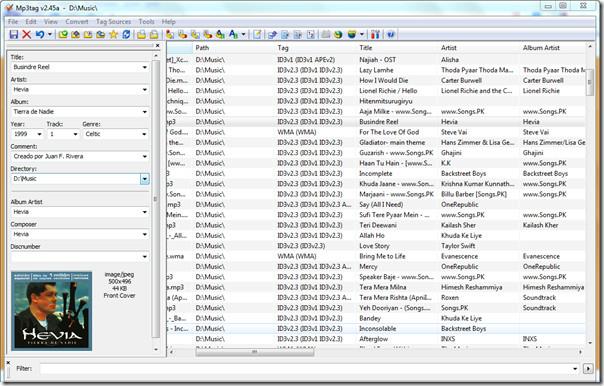
該軟體能夠根據標籤資訊重新命名檔案、取代標籤和檔案名稱中的字元或單字、匯入/匯出標籤資訊以及建立播放清單等。它還具有線上資料庫查詢功能,可以瀏覽亞馬遜、discogs、freedb等網站,並允許用戶找到適合自己音樂收藏的正確標籤和封面。
在「檔案」選單中,您可以新增或變更目錄、建立播放清單、匯出標籤資訊等。當您新增目錄時,它會顯示該目錄中所有支援的文件,以及標籤格式和版本、標題、藝術家、文件位置、專輯、流派、年份、評論等資訊。
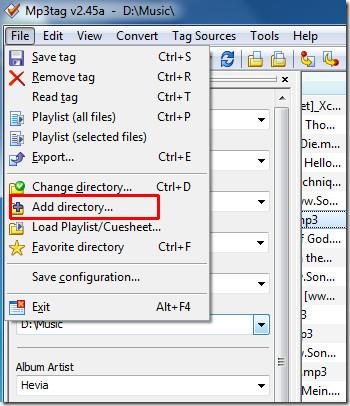
該程式提供了豐富的選項,包括同時編輯多個檔案的標籤(批量編輯)、從亞馬遜下載封面、替換和添加檔案名稱和標籤中的文字字串(支援正規表示式 (RegEx)),以及匯出為 HTML、CSV 和 RTF 格式。除此之外,Mp3tag 還支援匯出嵌入的專輯封面,並支援 iTunes 特定的標籤,例如媒體類型和電視節目設定。該應用程式附帶詳細的文檔,提供有關所有功能使用方法的實用且分類清晰的資訊。
該程式還支援 Windows 上下文選單集成,您可以選擇一個音訊檔案或一組檔案並立即打開它們以在 Mp3tag 中進行編輯。
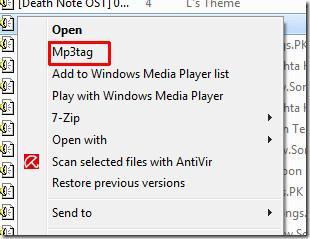 如果您在主介面中選擇了一個文件,您可以直接從左側窗格提供的選單中編輯基本標籤資訊。
如果您在主介面中選擇了一個文件,您可以直接從左側窗格提供的選單中編輯基本標籤資訊。
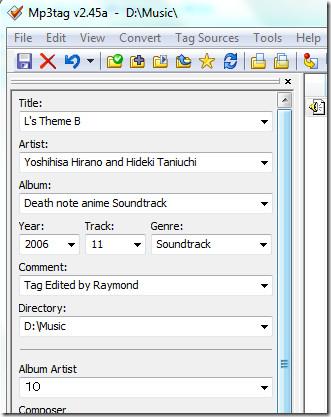
您可以透過「視圖」功能表或按 Alt+T 存取擴充標籤。在這裡,您不僅可以編輯現有字段,還可以添加新字段,而且列表非常豐富!

最後,您可以從「工具」功能表存取「選項」對話方塊。它進一步提供了大量可用設置,您可以根據自己的喜好進行更改。
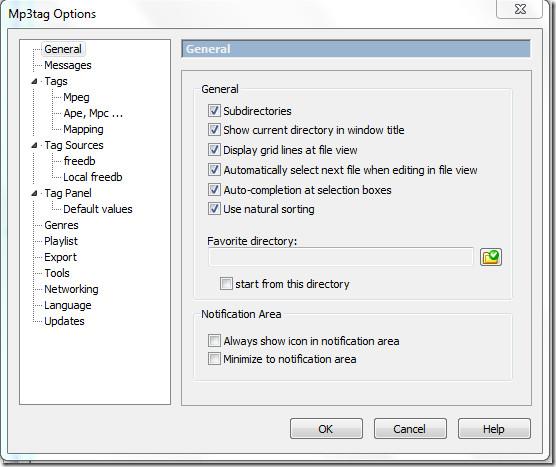
Mp3tag 是一款出色的標籤編輯器,可讓您輕鬆掌控音樂收藏。它支援所有常見格式,包括 aac、flac、ape、mp3、mp4/m4a/m4b、mpc、ogg、wma 和 wv 等,並完全相容於 iTunes。該軟體相容於 Windows 7、2008、Vista、2003 和 XP 系統,並支援 30 種不同的語言。
Battery Bar 是一款適用於 Windows 的免費工具,它位於工作列上,使用獨特的演算法即時監控筆記型電腦的電池電量。許多電池
如果你經常改變螢幕分辨率,你肯定會注意到圖標會混亂,你必須手動重新排列它們。
了解什麼是反惡意軟體服務執行檔、它如何保護您的 Windows PC,以及為什麼它有時會佔用高 CPU 資源。
如何備份 Photoshop 文件預設
如何將書籤從 Windows 10 同步到 macOS
網路上有很多漫畫網站,每天都會更新。如果你想批量下載所有漫畫,那麼 Comics Fetcher 可以幫你實現。它
Windows 7 中的透明玻璃效果看起來非常漂亮,毫無疑問它為 Windows 7 的美觀增添了光彩,但另一方面,如果你的系統
你的戴爾筆記型電腦相容於 Windows 10 嗎?閱讀本指南,了解升級的風險和好處。
如果您焦急地等待 Windows 10(發布日期定於 2015 年 7 月 29 日),那麼您很可能會嘗試關注新作業系統的最新消息。
Spy Screen 是一款小型實用程序,可靜默監控電腦上的所有使用者活動。每隔 9 秒,它會截取您的






